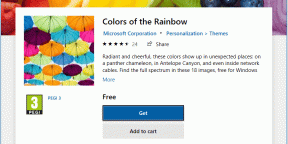Windows 10'da MSDN Bugcheck Video TDR Hatasını Düzeltin – TechCult
Çeşitli / / April 07, 2023
MSDN bugcheck Video TDR Windows 10 hatası, Windows 10'da bir Mavi Ekran Hatası türüdür, bu hata genellikle Windows 10 ekran sürücülerindeki arızadan kaynaklanır. Genellikle, bir kullanıcı Windows 10 bilgisayarında bir medya oynatmaya çalıştığında VIDEO TDR hatası oluşur. Bir kullanıcı, bilgisayarı için kullandığı grafik kartlarına bağlı olarak Windows 10'da VIDEO TDR hatası için farklı bir mesaj alabilir. Bu kılavuzda, Windows 10'daki bu Mavi Ekran hatasının nedenlerini ve çözümlerini keşfedeceğiz.
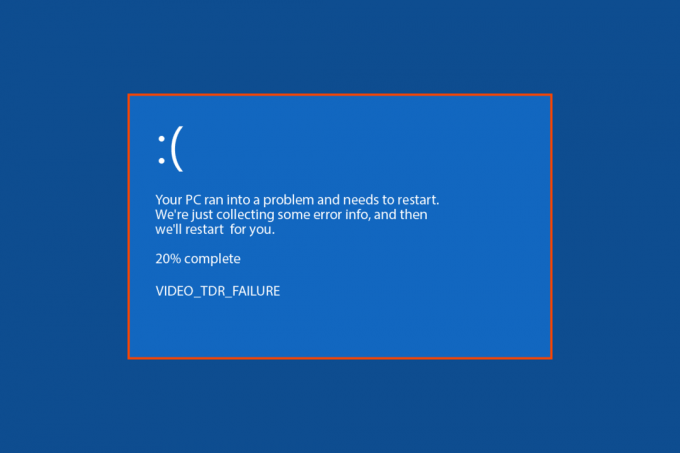
İçindekiler
- Windows 10'da MSDN Bugcheck Video TDR Hatası Nasıl Onarılır
- Yöntem 1: Temel Sorun Giderme Adımları
- Yöntem 2: Aygıt Sürücülerini Güncelleyin
- Yöntem 3: Windows'u Güncelleştirin
- Yöntem 4: Cihaz Performansını ve Sağlığını Tarama
- Yöntem 5: Son Yüklenen Programı Kaldırma
- Yöntem 6: Harici Donanımı Kaldırın veya Çıkarın
- Yöntem 7: Sistem Geri Yükleme Gerçekleştirin
Windows 10'da MSDN Bugcheck Video TDR Hatası Nasıl Onarılır
MSDN bugcheck VIDEO TDR hatasının bilgisayarınızda görünmesinin birçok nedeni olabilir. Windows 10 sistem. Yaygın nedenlerden bazıları aşağıda listelenmiştir.
- Eski veya bozuk bir ekran sürücüsü, ekran sürücüsü arızasına neden olabilir
- Bozuk veya hatalı Windows 10 güncellemelerinin veya eski bir Windows sürümünün neden olduğu sorunlar da TDR hatalarına yol açabilir
- Kararsız Hız Aşırtma ayarları da TDR hatasına yatırılır
- Windows Defender'ın neden olduğu sorunlar.
- Yeni yazılım indirmelerinin ve bunların program dosyalarının neden olduğu sorunlar
- Mavi Ekran sorunları genellikle bilgisayarınıza takılan veya bilgisayarınıza yüklenen harici donanımdan kaynaklanır.
Aşağıdaki kılavuz, MSDN bugcheck VIDEO TDR hatasını çözmeniz için size yöntemler verecektir.
Yöntem 1: Temel Sorun Giderme Adımları
Bilgisayarınızın aşırı ısınmasından dolayı Mavi Ekran hataları yaşıyor olabilirsiniz. Bilgisayarınız aşırı ısınma sorunu yaşıyorsa şu temel noktalar;
- Şarj cihazını fişten çekerek ve bilgisayardaki toz parçacıklarını elle temizleyerek bilgisayarınızı soğutmaya çalışın.
- Bilgisayarınıza zarar vermediğinden emin olmak için güç kaynağınızı da kontrol edebilirsiniz.
- Birçok kullanıcı, donanım performansını artırmak için hız aşırtma ayarlarını kullanır, ancak hız aşırtma ayarları kararsızsa bu, bilgisayarınızda mavi ekran hatasına neden olabilir. Bu nedenle, bu tür ayarların kaldırılması önerilir.
Not: Sisteminizin hız aşırtma ayarlarında değişiklik yapmak hassas ve tehlikeli bir süreç olabilir, bu nedenle donanım yapılandırmalarında herhangi bir değişiklik yaparken dikkatli olun.
Yöntem 2: Aygıt Sürücülerini Güncelleyin
Genel olarak, Windows 10'daki video TDR hatası, Windows ekran sürücülerindeki başarısızlıkla ilişkilendirilir. Bu nedenle, Mavi Ekran VİDEO TDR sorununuz varsa, yapmanız gereken ilk şey sistem sürücülerinizi güncellemektir. Kontrol et Windows 10'da Aygıt Sürücüleri Nasıl Güncellenir? sistem sürücülerinizi güvenli bir şekilde güncellemek için talimatları takip etme kılavuzu.

Yöntem 3: Windows'u Güncelleştirin
Eski bir Windows sürümü, genellikle Windows 10 hatalarında VIDEO TDR hatasına neden olabilir. Bilgisayarınızda her zaman yeni Windows güncellemelerini kontrol edebilirsiniz. Çoğu durumda, Windows 10 sistemine yeni bir güncelleme yüklemek, MSDN Bugcheck VIDEO TDR hatasını çözdü. Rehberimizi okuyun Windows 10 son güncelleme nasıl indirilir ve kurulur.

Ayrıca Oku:Windows 10'da iaStorA.sys BSOD Hatasını Düzeltmenin 7 Yolu
Yöntem 4: Cihaz Performansını ve Sağlığını Tarama
Windows 10'da VIDEO TDR hatasını çözmek için deneyebileceğiniz yöntemlerden biri, cihaz performansını ve sağlığını tarayarak sistem sorunlarını manuel olarak kontrol etmektir. Bu tarama, sizi herhangi bir sistem hatası hakkında bilgilendirecek ve size sorun giderme seçenekleri sağlayacaktır.
1. Başlat menüsü aramasında şunu yazın: Windows Güvenliği ve tıklayın Açık gosterildigi gibi.

2. Tıklamak Cihaz Performansı ve sağlığı Menü.

3 A. Herhangi bir sistem hatası olması durumunda buradan bilgilendirileceksiniz.
3B. sorun varsa tıklayın ilave bilgi içinde Taze başlangıç menüsüne gidin ve Windows'unuzda gerekli değişiklikleri yapın.
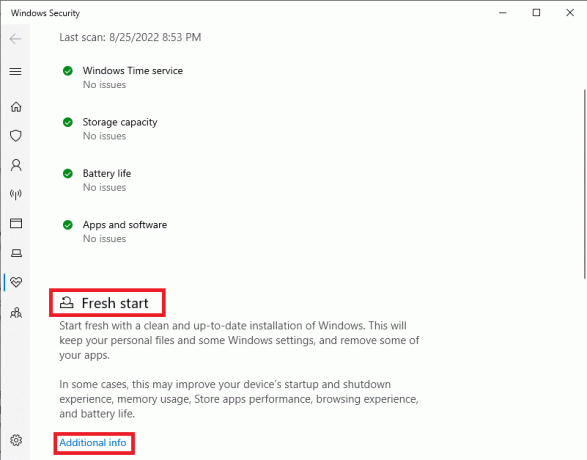
Ayrıca Oku:Windows 10'da Win Kurulum Dosyaları Nasıl Silinir?
Yöntem 5: Son Yüklenen Programı Kaldırma
Bilgisayarınızdaki Windows 10'da VİDEO TDR hatası hatası, yeni yüklenen bir programla ilişkilendirilebilir. Belirli bir programı yükledikten sonra cihazınızda bu hatayı fark ettiyseniz, onu kaldırmayı düşünmelisiniz.
Not: Kötü amaçlı yazılım içeren bir program, bilgisayarınızda çeşitli hatalara neden olabilir; bu nedenle, her zaman programları yalnızca güvenilir kaynaklardan yüklediğinizden emin olun.
1. Basmak Windows tuşu, tip kontrol Paneli, ardından üzerine tıklayın Açık.
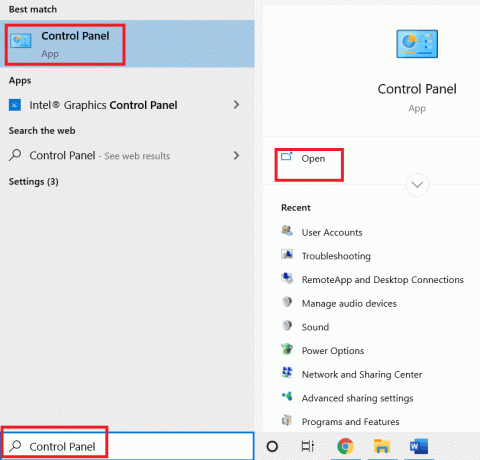
2. Ayarlamak Görünüm > Kategori, ardından üzerine tıklayın Programlar ayar.

3. Tıklamak Programı kaldır Programlarda.

4. Sorunlu programı bulun ve sağ tıklayın ve tıklayın Kaldır.

5. Kaldırma talimatlarını takip edin ve işlemin bitmesini bekleyin.
Ayrıca Oku:Windows 10'da win32kfull.sys BSOD'yi düzeltin
Yöntem 6: Harici Donanımı Kaldırın veya Çıkarın
Hata, bozuk harici donanımdan kaynaklanabilir. Sisteminize harici bir donanım bağladığınızda, sisteminizi bu donanımın neden olduğu tehditlere de maruz bırakırsınız. Bu nedenle, MSDN bugcheck VIDEO TDR hatalarını önlemek için, kurduğunuz donanımın kullanımının güvenli olduğundan her zaman emin olun. Windows 10'daki VIDEO TDR hatası, bilgisayarınızda mavi ekran hatalarına neden olan önceden yüklenmiş donanım kaldırılarak önlenebilir.
Yöntem 7: Sistem Geri Yükleme Gerçekleştirin
Önceki yöntemlerden hiçbiri işe yaramazsa ve aynı hatayı almaya devam ederseniz, yanlış ayar ve donanımın neden olduğu tüm sorunları çözmek için sistem geri yüklemeyi deneyebilirsiniz. Kontrol et Windows 10'da Sistem Geri Yükleme nasıl kullanılır? Windows 10 bilgisayarınızda güvenli bir şekilde sistem geri yüklemesi gerçekleştirmek için talimatları anlama kılavuzu.
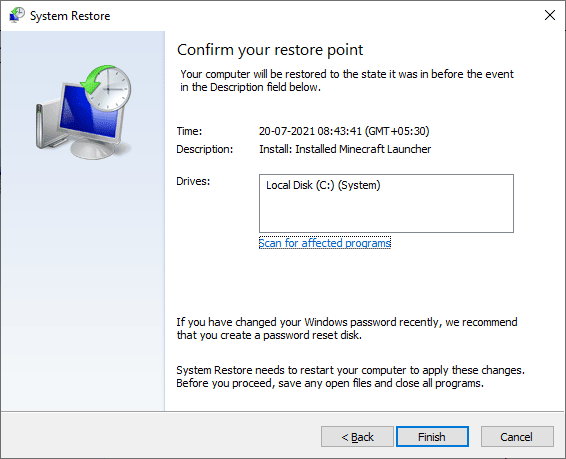
Sıkça Sorulan Sorular (SSS)
S1. VİDEO TDR hatası nedir?
Cevap. VİDEO TDR hatası, aygıt görüntü sürücülerinin arızalanması nedeniyle oluşan mavi ekran hatası türüdür. Bu hata, Windows bilgisayarınızda mavi ekrana neden olabilir.
S2. Bilgisayarımdaki Mavi Ekran Hatasını nasıl düzeltebilirim?
Cevap. Windows 10'daki Mavi Ekran sorununu çözmek için ekran sürücülerini güncellemek, sistem taraması yapmak veya Mavi Ekran sorun giderici kullanmak dahil olmak üzere takip edilebilecek bazı etkili yöntemler vardır.
S3. Harici donanım bir VIDEO TDR hatasına neden olabilir mi?
Cevap. Evet, VIDEO TDR hatasına muhtemelen bilgisayarınıza yüklenmiş kötü amaçlı yazılım bulaşmış donanım neden olur. Donanımı sisteminizden kaldırarak bunu düzeltebilirsiniz.
Tavsiye edilen:
- PowerPoint Dosyayı Kaydetmiyor Hatasını Düzeltin
- Düzeltme Hatası 42127 Kabin Arşivi Bozuk
- Windows 10'da Önyükleme Aygıtı Sorununu Düzeltin
- Sürücü IRQL Az Değil veya Eşit Rtwlane Sys Hatasını Düzeltin
Umarız bu kılavuz size yardımcı olmuştur ve sorunu çözebilmişsinizdir. MSDN hata denetimi VİDEO TDR hatası bilgisayarınızda. Hangi yöntemin sizin için en iyi sonucu verdiğini bize bildirin. Herhangi bir öneriniz ve sorunuz varsa, lütfen yorum bölümünde paylaşın.
Elon, TechCult'ta bir teknoloji yazarıdır. Yaklaşık 6 yıldır nasıl yapılır kılavuzları yazıyor ve birçok konuyu ele aldı. Windows, Android ve en son hileler ve ipuçları ile ilgili konuları ele almayı seviyor.